Migrer des VMs via vMotion entre des sites différents utilisant le même sous-réseau (L2) avec un vDS sous VMware vSphere 6.7
- VMware
- VMware vCenter Server (VCSA), VMware vSphere
- 26 septembre 2025 à 13:25
-

- 2/2
2. Activer VMware vSphere vMotion
Pour simplifier ce tutoriel, nous activerons le service "vMotion" sur le port VMkernel "vmk0" existant par défaut sur tous vos hôtes VMware ESXi et servant par défaut pour la gestion de vos hôtes.
Faites ceci sur tous les hôtes du site source (dans notre cas : Bruxelles).
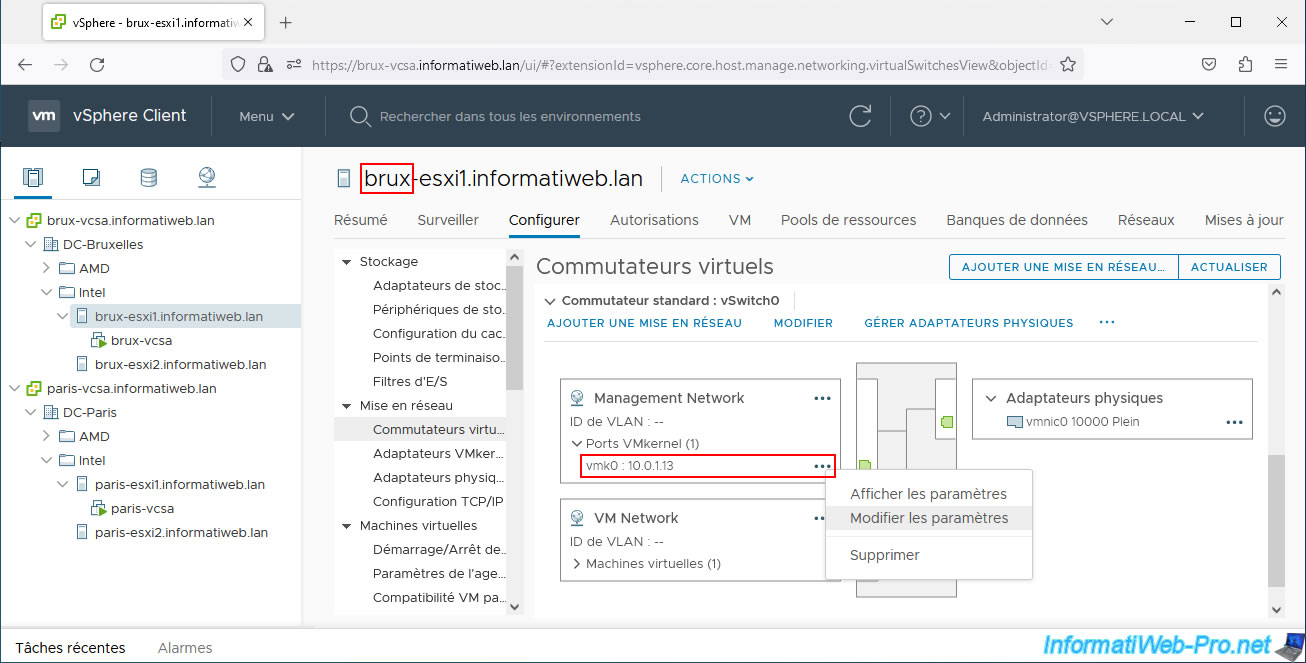
Cochez la case "vMotion" et cliquez sur OK.
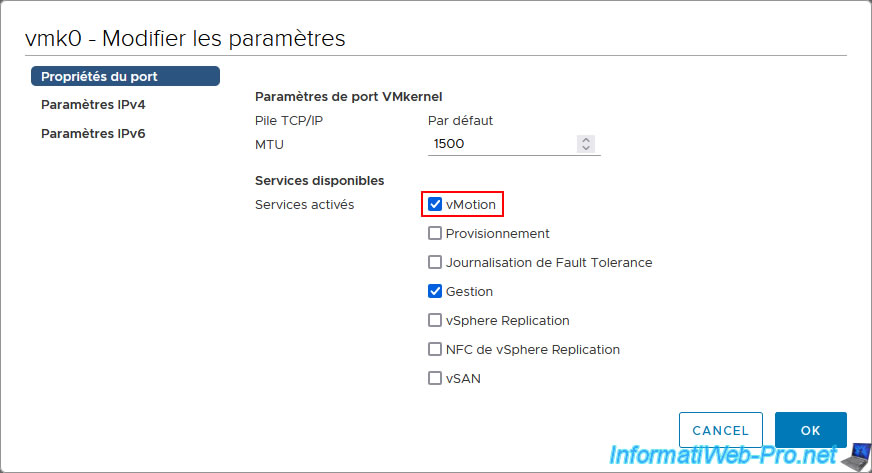
Ensuite, faites de même sur les hôtes du site distant (dans notre cas : Paris).
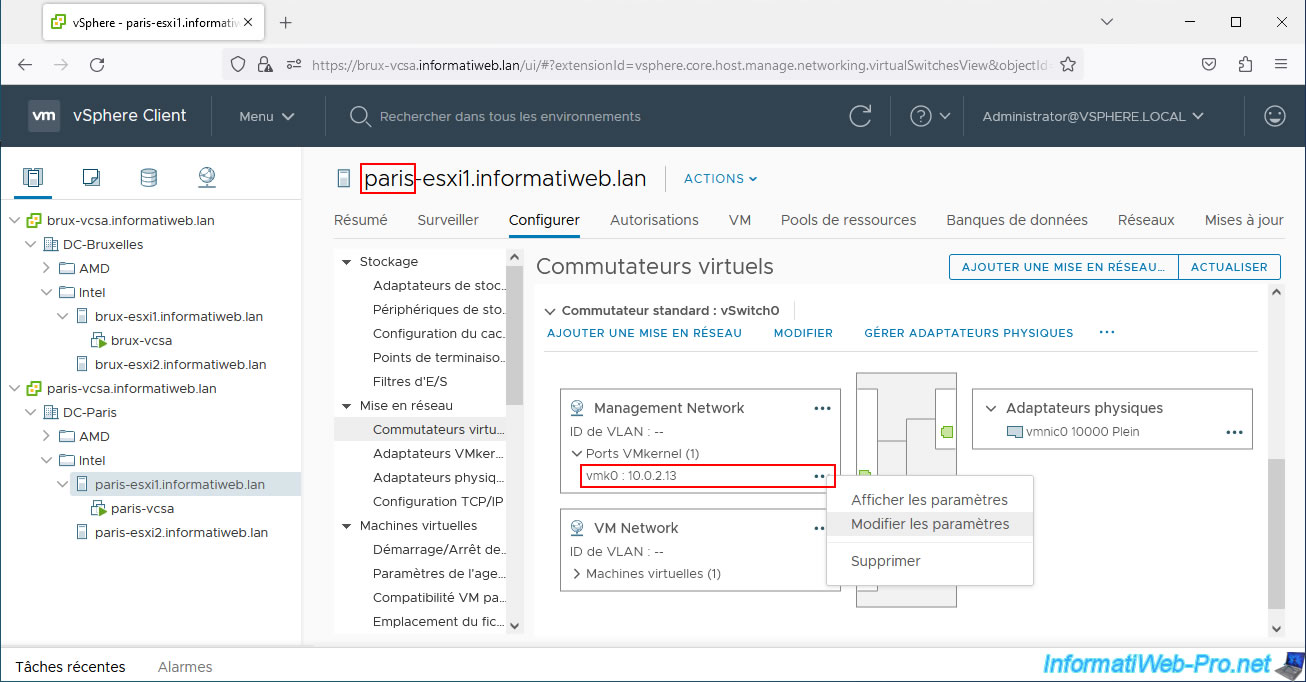
A nouveau, cochez la case "vMotion" et cliquez sur OK.
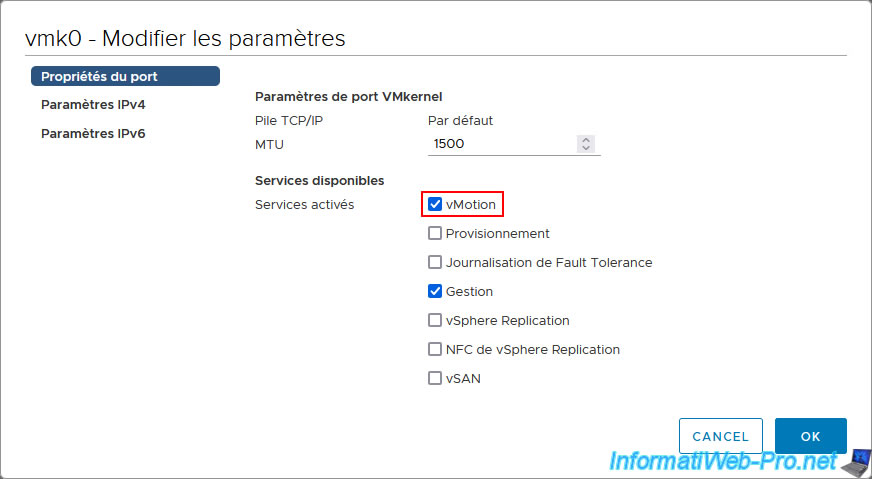
3. Migrer une VM connectée à un réseau avec une connectivité L2
Pour ce tutoriel, nous avons créé une nouvelle machine virtuelle "Win 10 x64 v2004" que nous avons connectée (lors de sa création) sur le réseau virtuel par défaut "VM Network".
Modifiez les paramètres de votre machine virtuelle.
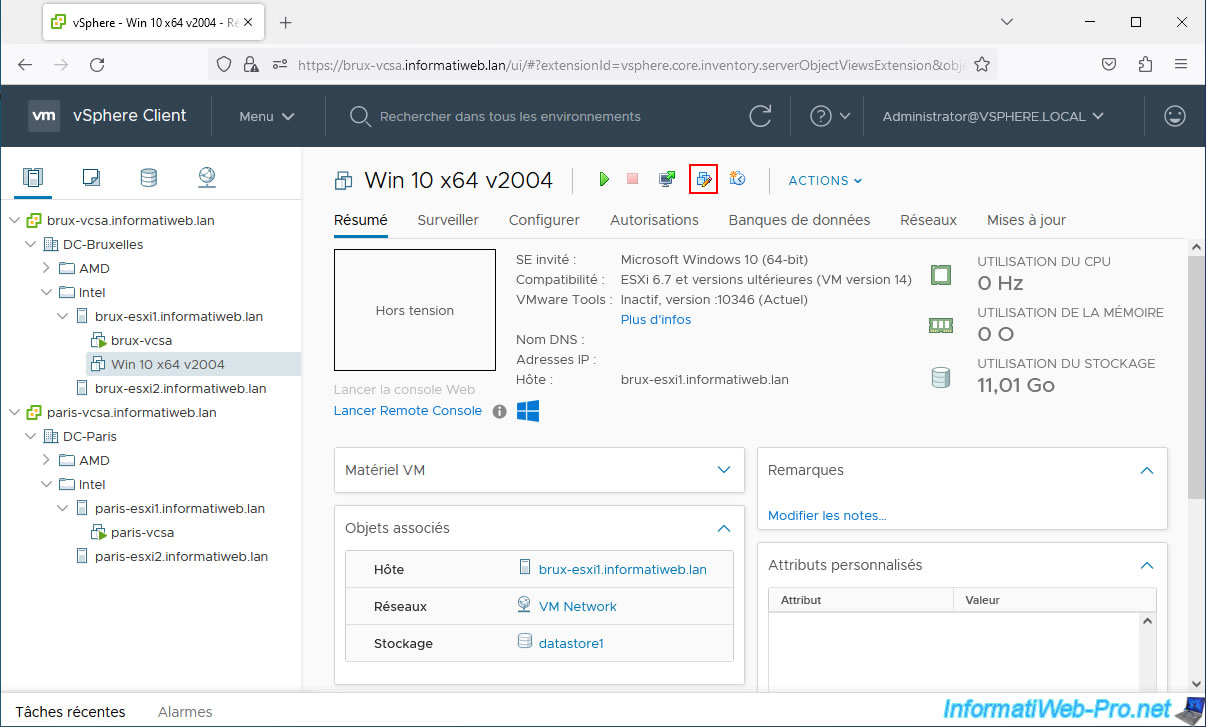
Pour l'adaptateur réseau de cette machine virtuelle, choisissez "Parcourir" dans la liste qui s'affiche.

Sélectionnez votre réseau virtuel (groupe de ports) "VMs_L2_DPortGroup" créé précédemment sur votre commutateur virtuel distribué (vDS) "VMs_L2_DSwitch" et cliquez sur OK.
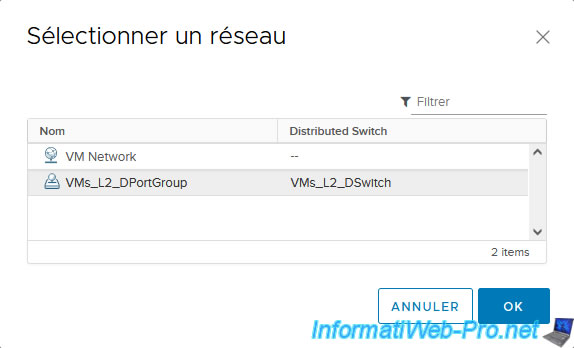
Une fois votre réseau virtuel sélectionné, cliquez sur OK.
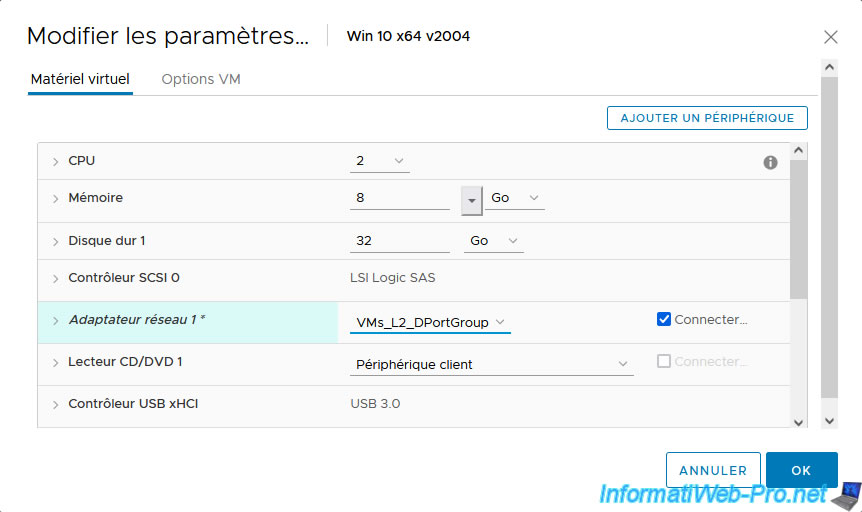
Comme vous pouvez le voir, pour le moment, notre machine virtuelle démarrée :
- possède l'adresse IP locale "10.0.0.10".
- se trouve sur l'hôte "brux-esxi1" du site physique de Bruxelles.
- est connectée au réseau virtuel "VMs_L2_DPortGroup" de notre commutateur vDS de Bruxelles.
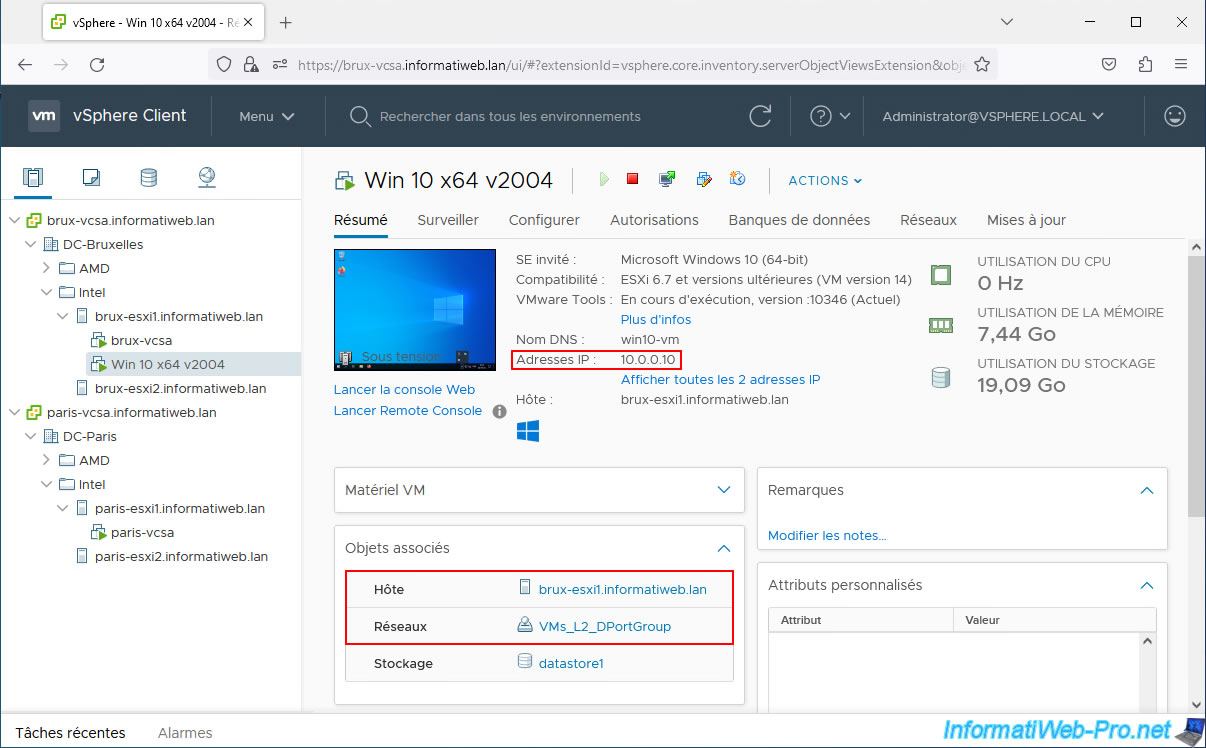
Pour que vous puissiez voir que l'accès réseau et l'accès à Internet de cette machine virtuelle ne seront jamais perdus, nous avons lancé un "ping" infini vers un serveur présent sur Internet grâce au paramètre "-t".
Batch
ping -t 8.8.8.8
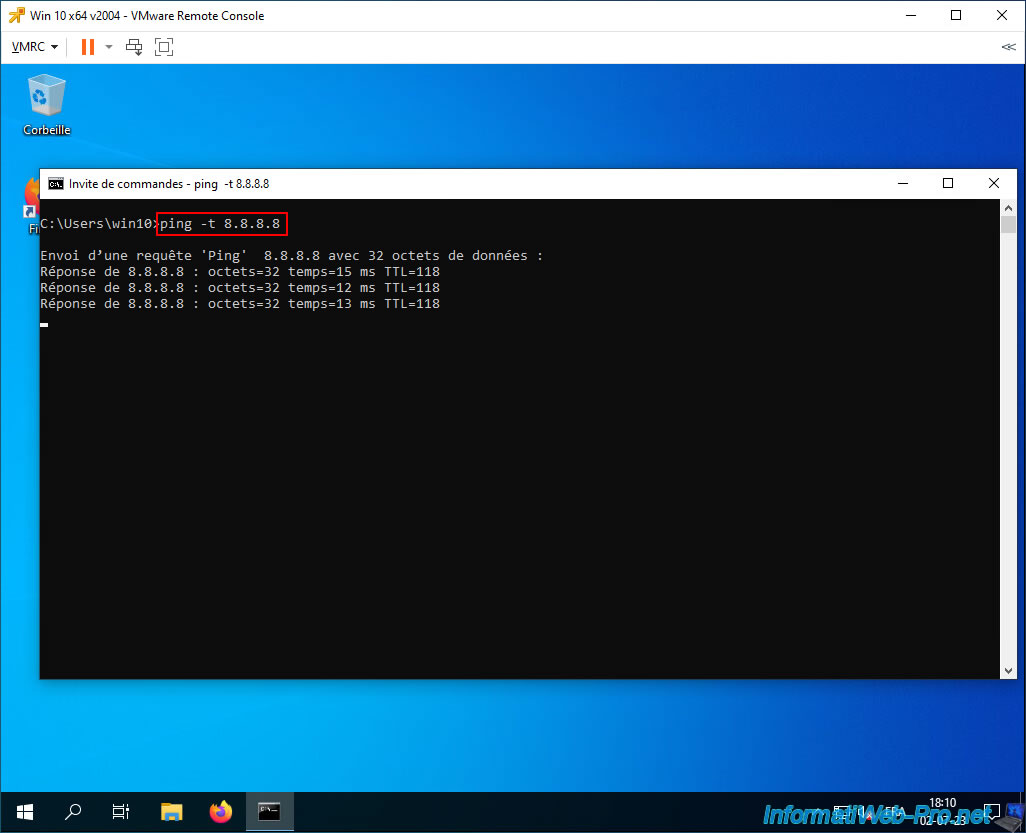
Maintenant que la commande "ping" est lancée dans la machine virtuelle, allez dans : Actions -> Migrer.
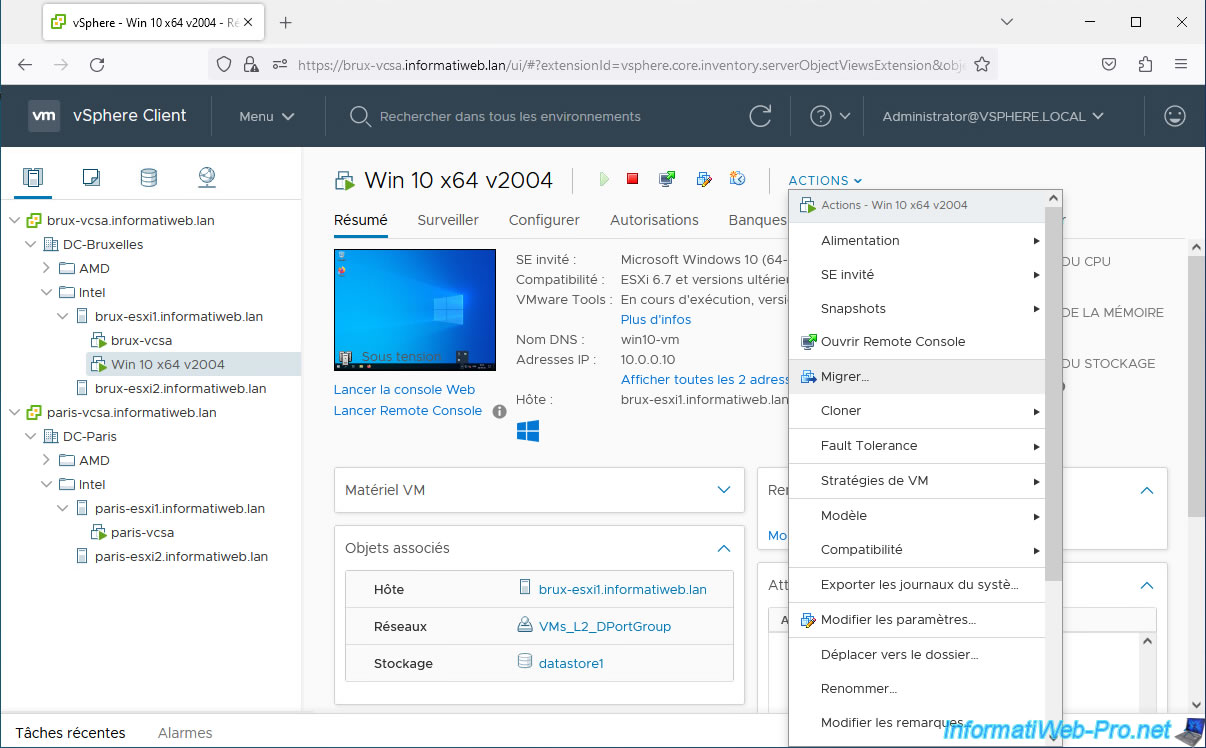
Sélectionnez "Modifier la ressource de calcul et le stockage" pour migrer l'exécution de cette VM, ainsi que ses fichiers.
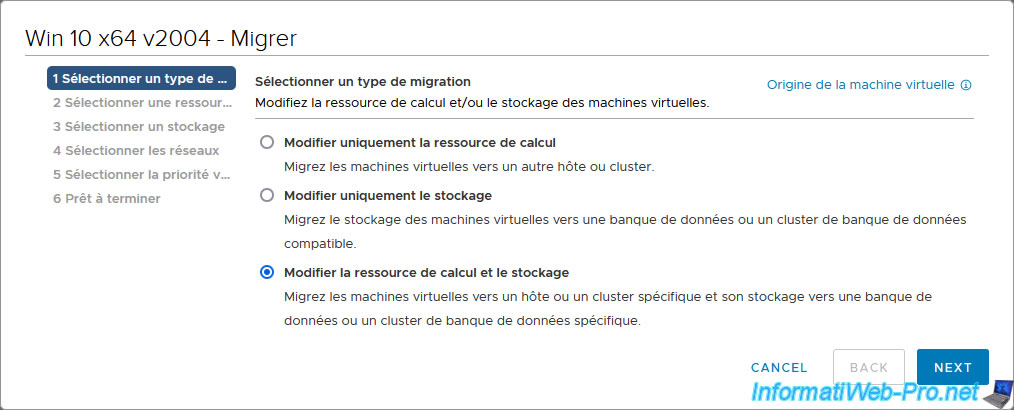
Sélectionnez un hôte VMware ESXi situé sur le site distant (dans notre cas, l'hôte "paris-esxi1" de Paris).
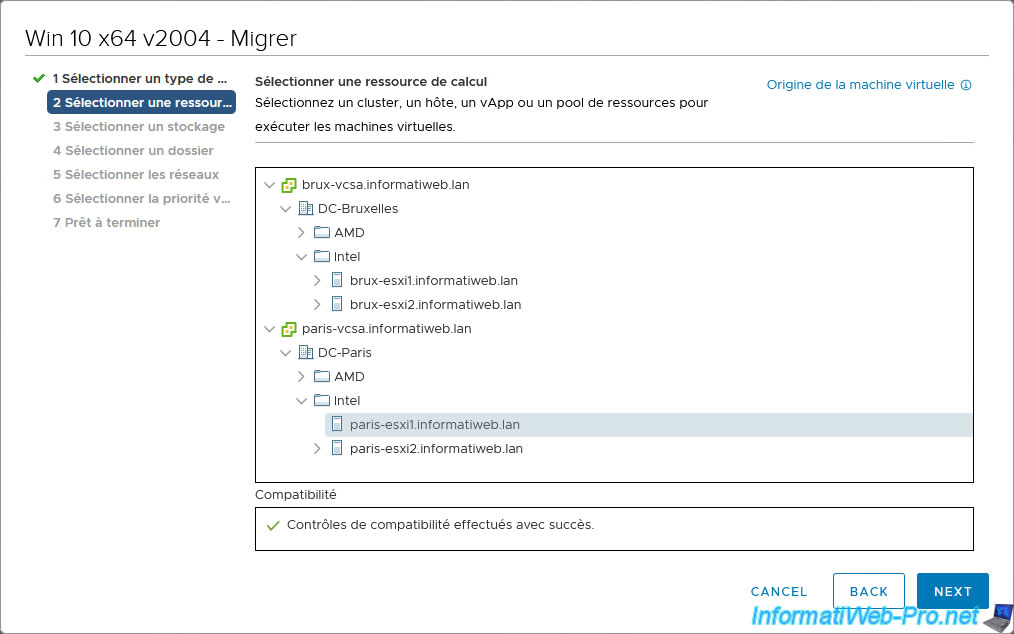
Sélectionnez la banque de données où vous souhaitez stocker cette VM sur l'hôte distant.
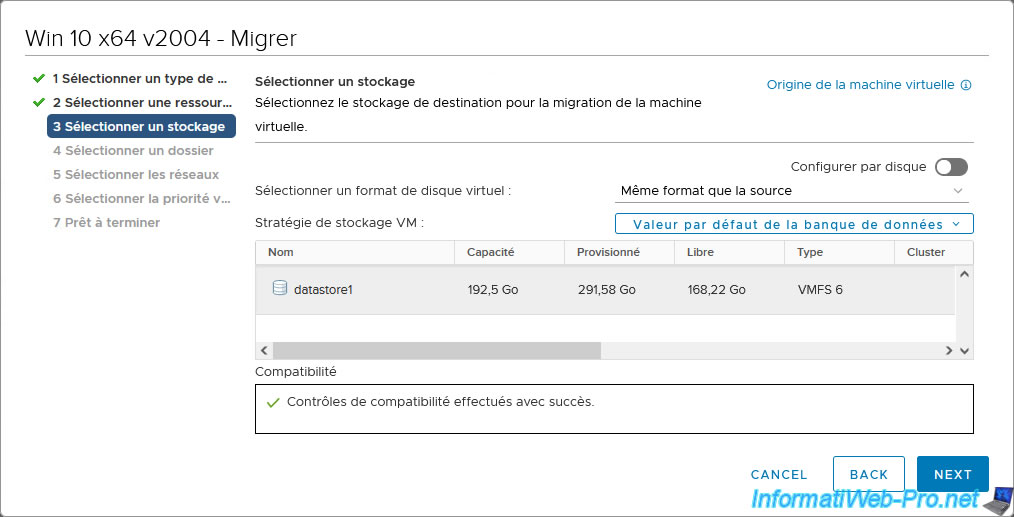
Sélectionnez le centre de données et/ou le dossier du site distant où vous souhaitez déplacer cette machine virtuelle.
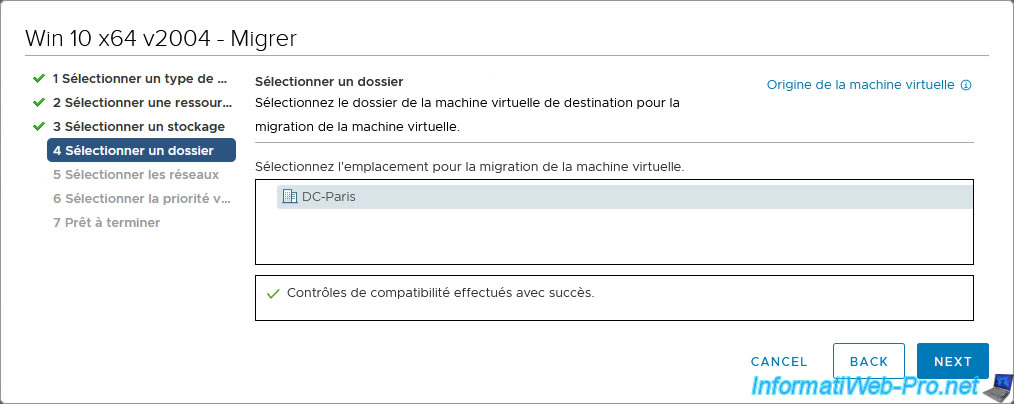
Sélectionnez le réseau de destination (qui dans ce cas-ci sera le même que le réseau source).
A savoir : VMs_L2_DPortGroup.
Notez qu'aucun avertissement n'apparait. Contrairement à l'utilisation de commutateurs virtuels standards (vSS) où un avertissement apparaissait ici concernant des réseaux qui pourraient être différents sur l'hôte source et celui de destination.
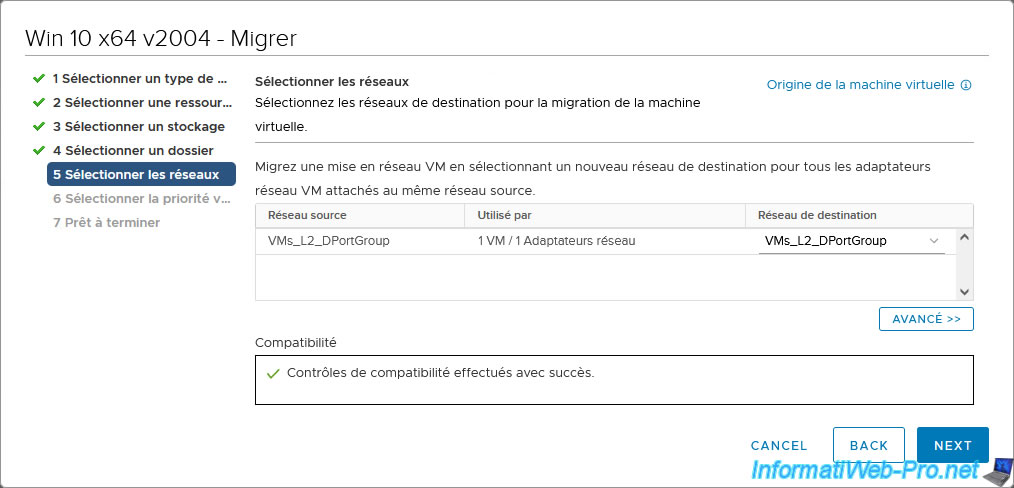
La priorité pour vMotion n'a pas d'importance, donc sélectionnez l'option que vous souhaitez.
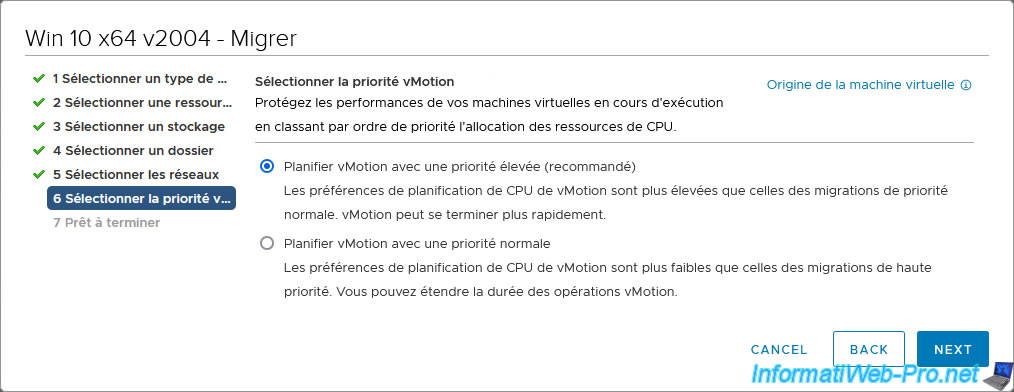
Cliquez sur "Finish" pour lancer la migration de votre machine virtuelle.
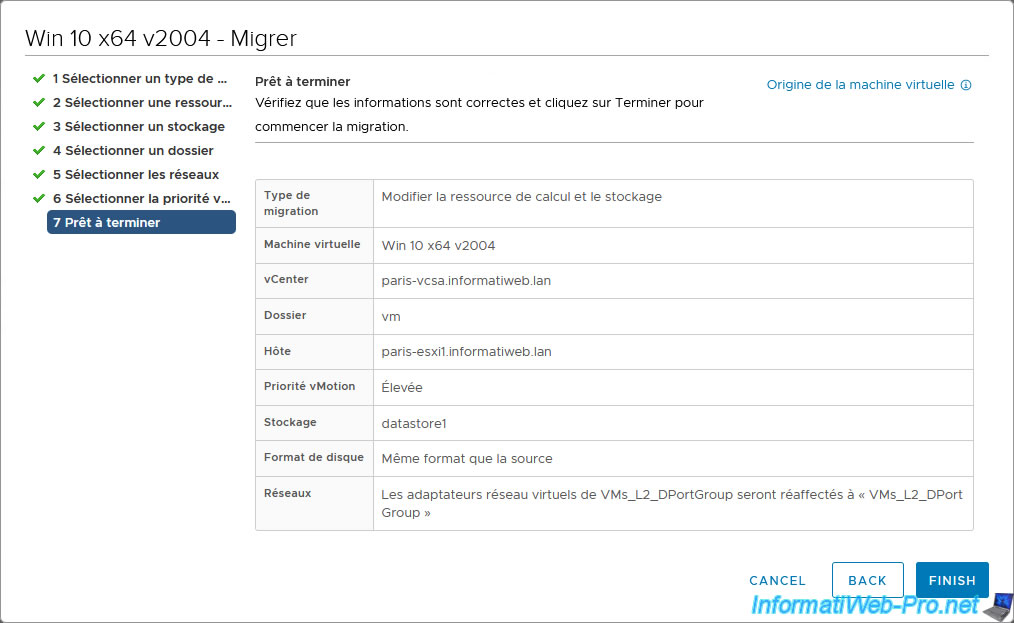
La migration de notre machine virtuelle située pour le moment à Bruxelles commence.
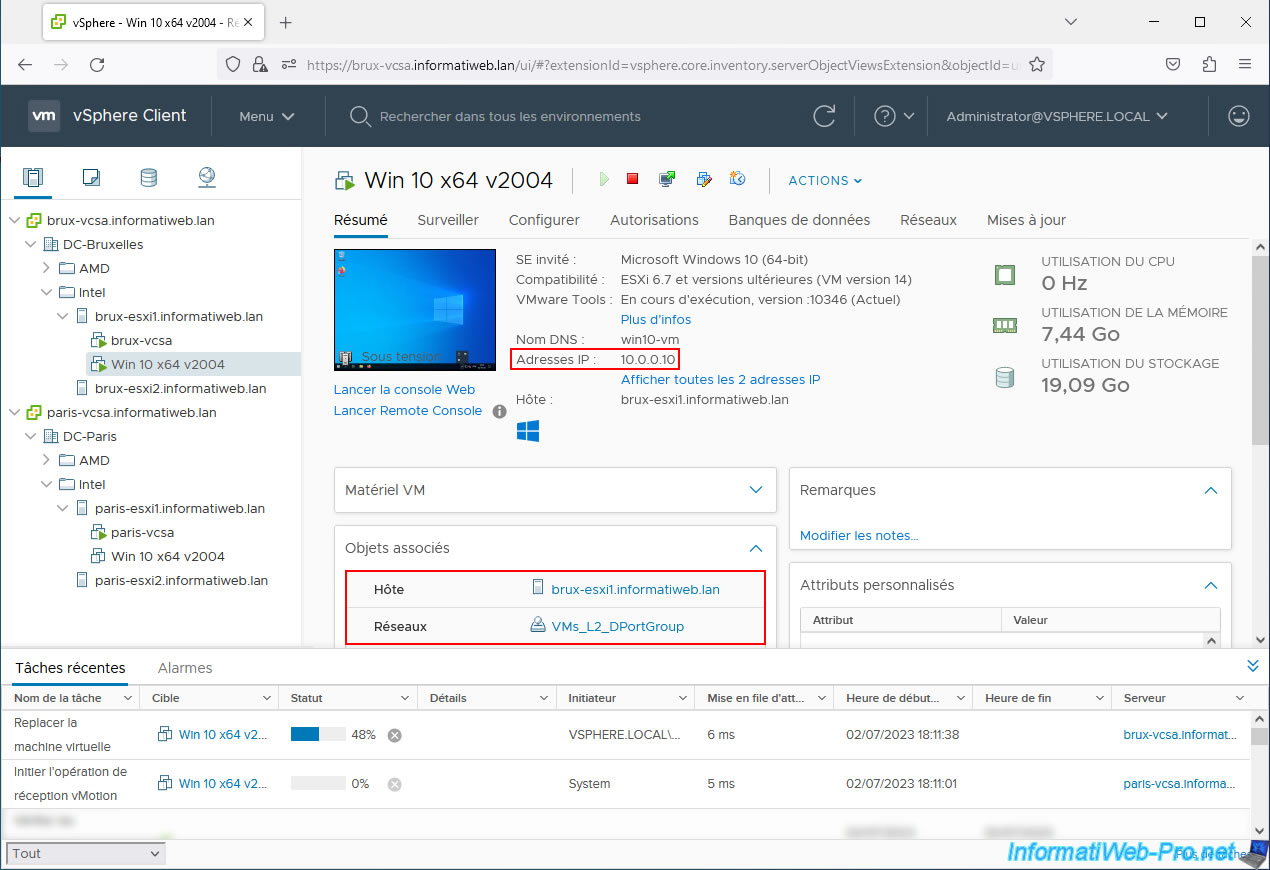
Dans la machine virtuelle, le "ping" continue de fonctionner.
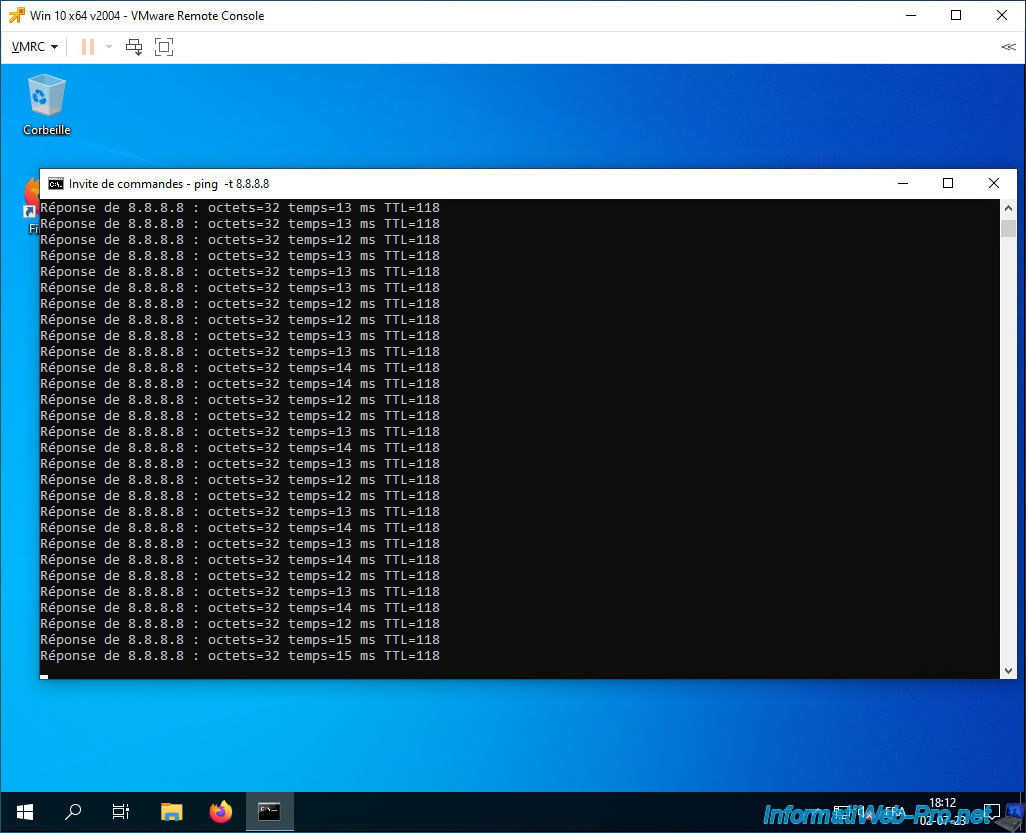
La migration de la VM continue et la tâche "Initier l'opération de réception vMotion" arrive vers 50%.
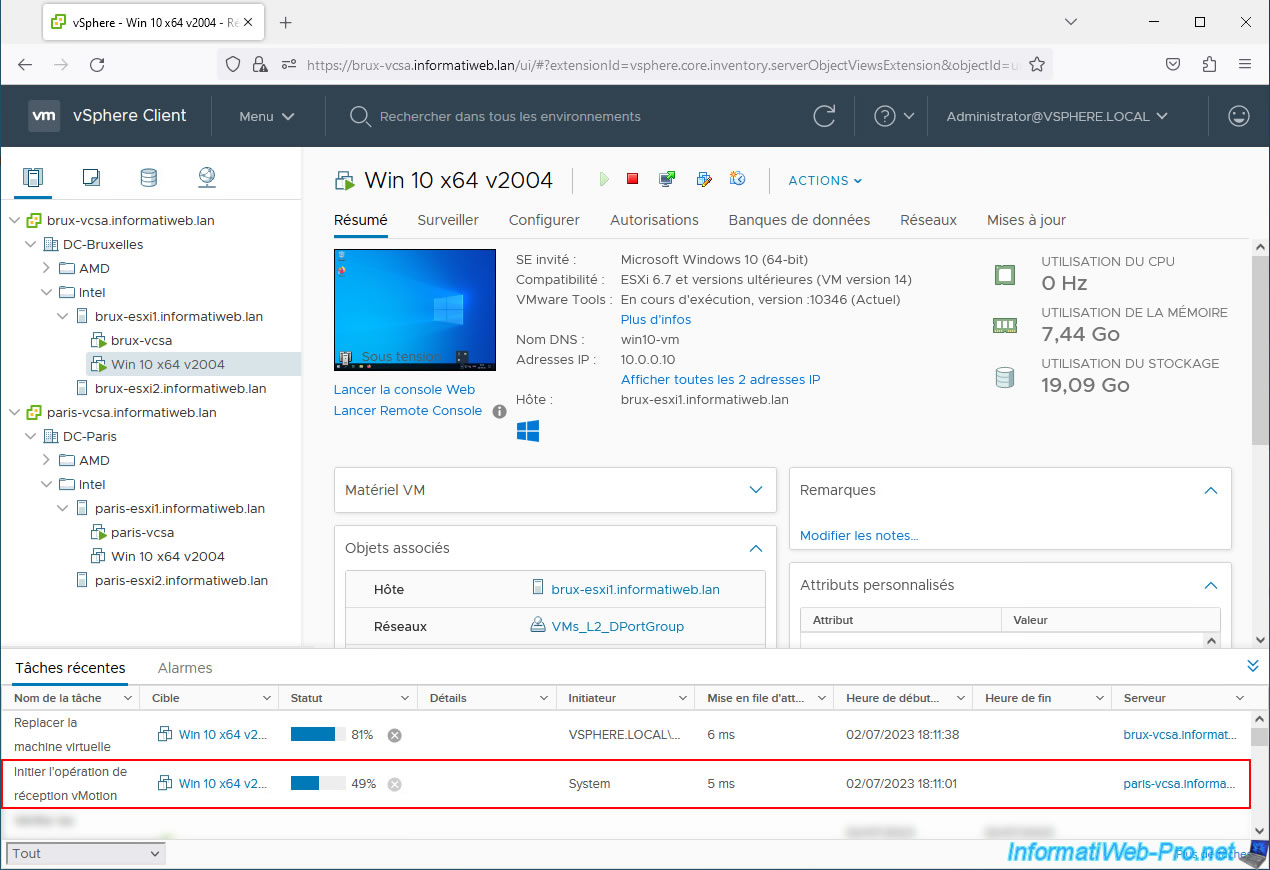
Vers la moitié de la tâche "Initier l'opération de réception vMotion", il est possible qu'une petite latence apparaisse brièvement.
Néanmoins, votre machine virtuelle continue d'accéder normalement au réseau et à Internet.
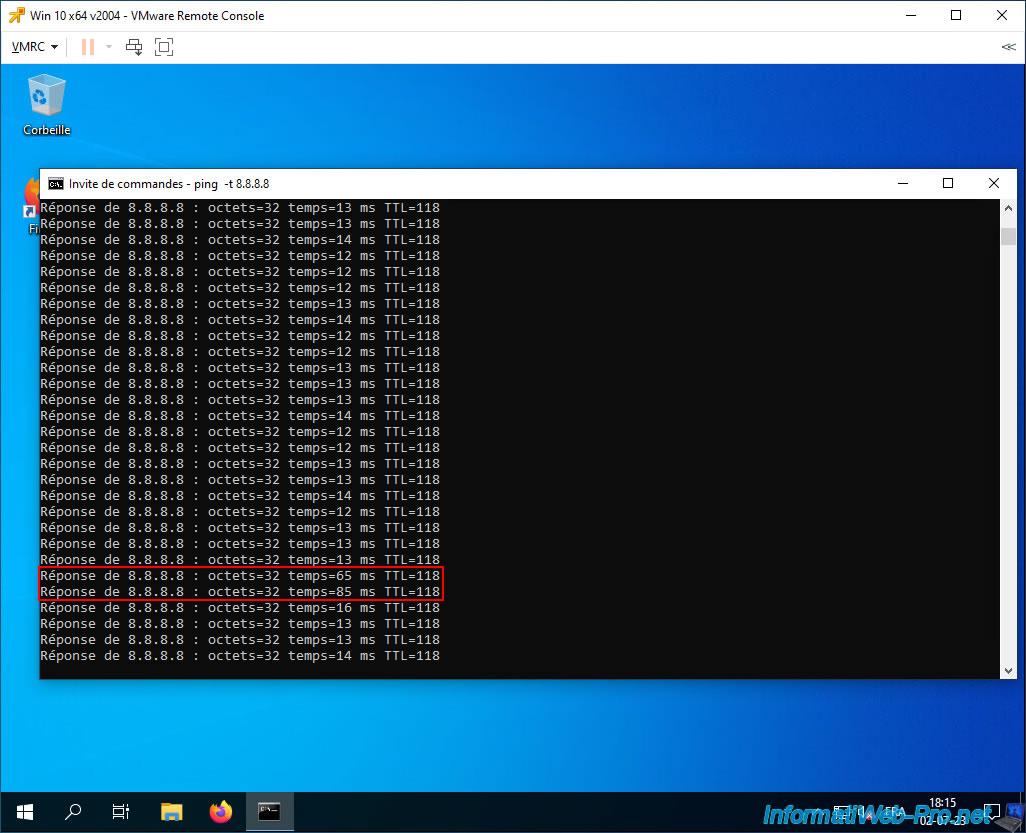
Une fois la migration de la machine virtuelle terminée, vous verrez que la machine virtuelle possède toujours la même adresse IP (dans notre cas : 10.0.0.10).
Bien que cette machine virtuelle se trouve maintenant à Paris (sur notre hôte "paris-esxi1") et est connectée au réseau virtuel "VMs_L2_DPortGroup" (mais du commutateur vDS du site de Paris).
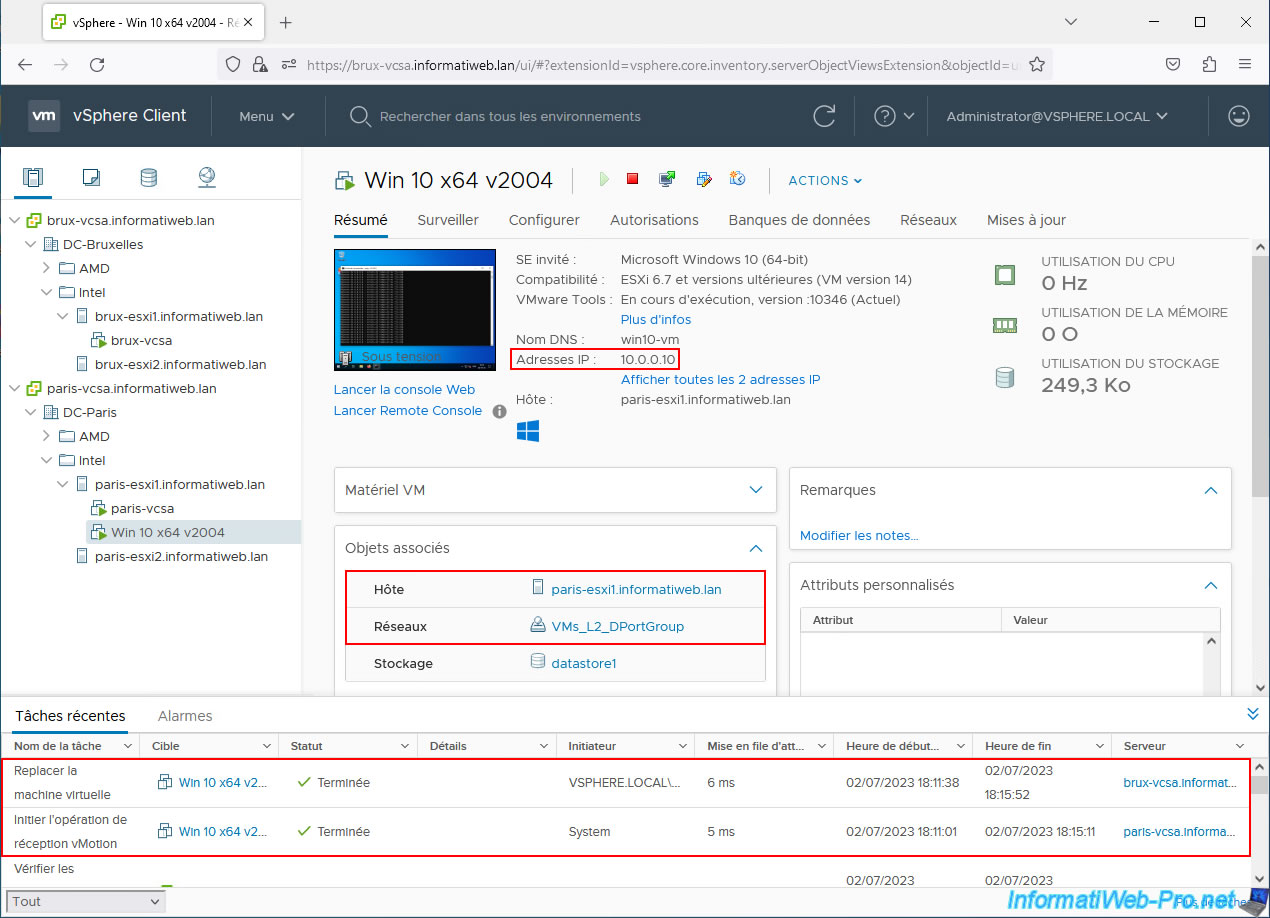
Malgré la migration de cette machine virtuelle de Bruxelles à Paris, vous pouvez voir que celle-ci n'a jamais perdu l'accès au réseau ni à Internet.
Note : pour afficher les statistiques et arrêter cette commande "ping", appuyez sur les touches "CTRL + C".
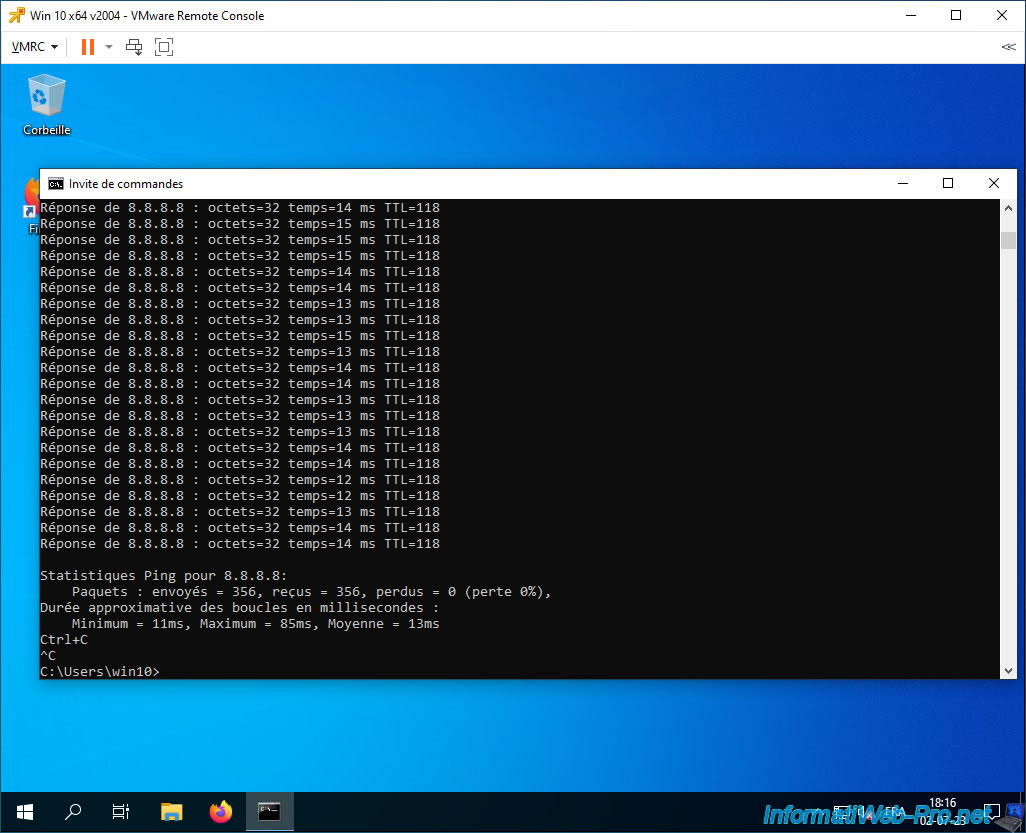
Partager ce tutoriel
A voir également
-

VMware 7/3/2025
VMware vSphere 6.7 - Activer vSphere FT sur un cluster
-

VMware 7/6/2024
VMware vSphere 6.7 - Importer une VM (OVF / OVA) avec un disque dur compressé
-

VMware 28/8/2024
VMware vSphere 6.7 - Limiter la bande passante sortante
-

VMware 28/6/2024
VMware vSphere 6.7 - Tâches et événements

Pas de commentaire